En el artículo de hoy, veamos cómo solucionar el error de aplicación común que se observa con las aplicaciones de Microsoft Office. Cuando uno intenta abrir cualquiera de las aplicaciones de MS Office, aparece un cuadro de diálogo que dice
La aplicación no pudo iniciarse correctamente (0xc000142). Haga clic en Aceptar para cerrar la aplicación.
Si ve este error, pruebe las soluciones que se enumeran a continuación
Tabla de contenido
Solución 1: reparar MS Office
Paso 1: Mantenga presionadas las teclas Windows + r juntos.
Paso 2: en la ventana Ejecutar, escriba appwiz.cpl, y golpea Ingresar

Paso 3: en la ventana Programa y características que se abre, ubique Paquete de Microsoft Office o Microsoft 365. Botón derecho del ratón y seleccione Cambio

Paso 4: Si aparece el UAC solicitando permisos, haga clic en sí
Paso 5: en la ventana que aparece, marque Reparación rápida.
Paso 6: haga clic en el Reparar botón

Paso 7: Siga las instrucciones que se muestran y repare los programas de Office.
Paso 8: reinicie la aplicación y verifique si el problema se ha solucionado.
Paso 10: si el error persiste, intente elegir Reparación en línea y haga clic en Reparar. Asegúrese de tener una conexión a Internet que funcione.

Paso 11: En el Listo para iniciar una reparación en línea Diálogo, haga clic en Reparar

Paso 12: reinicia la aplicación
Solución 2: deshabilite su red y reinicie
Paso 1: Mantenga presionadas las teclas Ventana + R y abra el cuadro de diálogo Ejecutar
Paso 2: Escriba ncpa.cpl y presione Ingresar

Paso 3: haga clic con el botón derecho en el adaptador de red al que está conectado y elija desactivar.
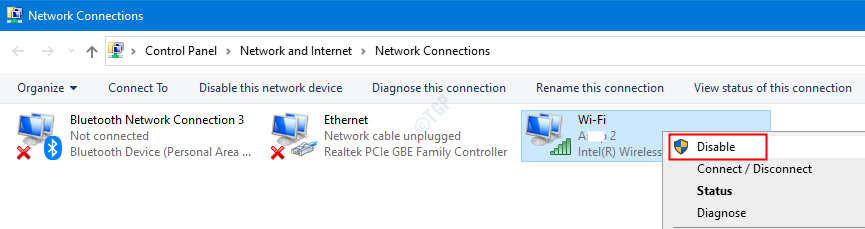
Paso 3: Finalmente, reinicia tu sistema.
Paso 4: ahora intenta abrir la aplicación
Solución 3: actualice la aplicación MS Office
Paso 1: abra cualquier aplicación de MS Office. Para demostrar, usaremos Outlook. Sin embargo, cualquier aplicación debería ser similar.
Paso 2: haga clic en Expediente de las opciones del menú superior

Paso 3: En la ventana que aparece, seleccione el Cuenta de oficina desde el lado izquierdo
Paso 4: haga clic en Opciones de actualización
Paso 5: en el menú desplegable, elija Actualizar ahora

Una vez que la aplicación esté actualizada, verifique si el error se resuelve.
Solución 4: desinstale y vuelva a instalar MS Office
Paso 1: Abrir cuadro de diálogo Ejecutar
Paso 2: en el cuadro de diálogo Ejecutar, escriba appwiz.cpl, y golpea Ingresar

Paso 3: en la ventana Programa y características que se abre, ubique Microsoft Office.
Paso 4: Botón derecho del ratón en él y elige Desinstalar
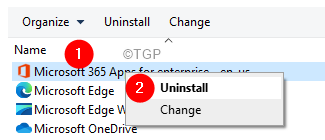
Paso 4: Ahora, vuelva a instalar Microsoft Office desde la página de su cuenta de Microsoft.
Con suerte, esto debería ayudarlo a corregir el error. Si sigue viendo el error, pruebe las siguientes soluciones generales:
- Actualizar Windows
- Realice un arranque limpio del sistema
- Realice una restauración de Windows.
Eso es todo.
Esperamos que esto haya sido informativo. Gracias por leer.
Por favor comente y háganos saber si alguna de las correcciones anteriores lo ayudó a resolver el problema.

